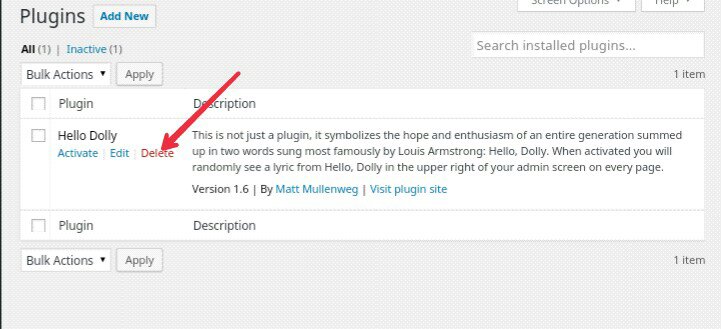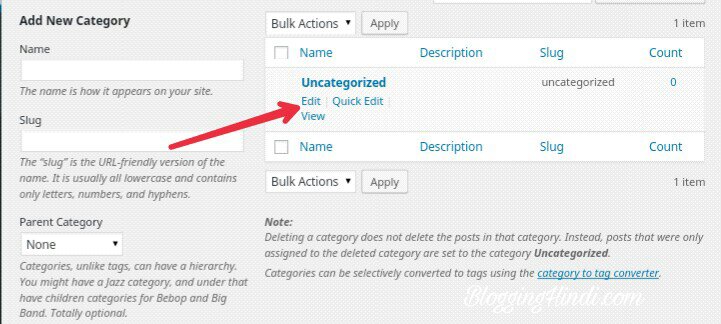जब हम अपना new ब्लॉग बनाते हैं तो उस समय हमें उसे sitting करने की जानकारी बहुत कम होती है. यदि आप अपना wordpress बनाना चाहते हो या बना लिए हो तो यह post आपके लिए helpful होगी. इसमे हम बताने वाले हैं की WordPress ब्लॉग में basic sittings कैसे करते हैं. इससे जब कोई wordpress में अपना new ब्लॉग बनाता है तो ये sitting उनके important होती है।
आज कल ज्यादा तर internet user चाहता है कि उसका भी internet पर अपना एक website या ब्लॉग हो. जिससे वो अपने ब्लॉग पर content share करके अपनी पहचान बना सके. बहुत से लोग अपने ब्लॉग में personal information share करते हैं. ब्लॉग या website बनाने के लिए online बहुत से platform हैं. इसमे से ज्यादातर free ही हैं।
अभी के समय मे Blogger और WordPress ये दोनों सबसे popular platform है, जहाँ पर आप free में ब्लॉग बना सकते हो लेकिन wordpress में ब्लॉग बनाने के लिए hosting + domain के charge देने होंगे। ब्लॉगर पर ब्लॉग को manage करने के लिए थोड़ी बहुत coding की knowledge होना जरूरी है. अगर आपको better options और feature चाहिए तो आपके लिए wordpress बेहतर होगा।
क्योकि wordpress में एक सबसे अच्छी feature ये भी है कि आप plugin के द्वारा बिना coding के आसानी से ब्लॉग को manage कर सकते हो. WordPress में आपको full control मिलेंगे, जिससे आप अपने ब्लॉग को easily customize कर सकते हो।
अगर आप wordpress पर ब्लॉग बनाने की planing कर रहे हैं तो यह post आपके लिए helpful होगी. हम इस post में आपको बताने वाले हैं कि WordPress install करने के बाद करें 10 important sittings. इन्हें setup करना बेहद जरूरी है।
Do 12 Essential Sittings after Installing WordPress.
1. Change The Title & Tagline
जब हम WordPress install करते हैं तो उसमें default title और tagline होता है. उसे change करके हमें अपने site के हिसाब से title और tagline choose करना होता है. हमारे site की title और tagline बहुत important होता है, क्योकि यह search engine और visitors को बताता है कि हमारा site किस बारे में है।
आपका ब्लॉग जिस topic या niche पर है, उसके हिसाब से title या tagline choose करें. जैसे मेरा ब्लॉग Blog Blogging और Internet niche पर है तो मैने अपने ब्लॉग का Title और tagline ये रखा है. “BloggingHindi – Blogging Aur Internet Ki Sabhi Jankari”
इसको setup करने के लिए Dashboard » Sittings » General में जाएँ और यहाँ
Site Title के आगे अपने ब्लॉग का Title और Tagline के आगे tagline add करें। उसके बाद save कर दीजिए।
2. Set Timezone and Language
WordPress default timezone में UTC+0 set होता है. इसको change करना बहुत important होता है. यह अपने location के हिसाब से select करना होता है. India के लिए Kolkata select करना होगा. जब इसको setup करेंगे तो हम post schedule करेंगे तो सही time पर update होगी और बहुत भी बहुत से फायदे हैं इसके।
इसको setup करने के लिए Dashboard » Sittings » General में जाएँ और यहाँ Timezone के सामने Kolkata select करें और आप चाहे तो Language भी अपने हिसाब से select कर सकते हो।
3. Enable/Disable User Registration:
WordPress में एक option होता है, इसको enable कर देने से कोई भी हमारे site से registration कर सकता है. यह उनके लिए बेहतर होता है जो अपने ब्लॉग में Guest blogging start करना चाहता है. इससे कोई भी उसके ब्लॉग में registration करके अपना post publish कर सकता है.
By Default, इसको disble रखना अभी better होगा. क्योंकि इससे spam registration की संख्या बढ़ जाएगी. बाद में आप spam registration से plugin द्वारा निपट सकते हो. इसको disable करने के लिए Sittings » General में जाएँ और यहाँ Membership के सामने Anyone can registration को Uncheck कर दीजिए।
4. Delete Unwanted Plugin:
जब हम WordPress install करते हैं तो उसमे कुछ plugin added होते हैं. ये plugin हमारे लिए ज्यादा important नही होता है. इसलिए इन्हें delete कर देना चाहिए।
Unwanted plugins को delete करने के लिए Dashboard » Plugins » Installed में जाएँ और यहाँ “Holly Dolly” नाम से एक plugin होगा इसे delete कर दीजिए।
5. Delete Unwanted Themes:
WordPress ब्लॉग को अच्छा look देने के लिए हमें किसी अच्छे theme का choose करना होता है. जब wordpress install करते हैं तो उसमें कुछ themes added होते हैं. अपने ब्लॉग में use करने के लिए WordPress directory में बहुत सारे free themes मिलेंगे या आप कही से theme buy भी कर सकते हो.
सबसे पहले आप किसी एक अच्छी theme को choose कर लीजिए और बाकी जितने theme है, उसे delete कर दीजिए. क्योकि इसके installed रहने से site की loading performance पर impact पड़ता है।
Unwanted Themes को delete करने के लिए Dashboard » Appearance » Themes में जाएँ और जो theme अपने select किया है, उसे छोड़ कर बाकी theme को delete कर दीजिए।
6. Delete Example Post & Page:
WordPress install करने के बाद इसमे एक post और एक page example के तौर पर होता है. ताकि user को पता चल सके कि ब्लॉग में post कहाँ display होती है।
Delete Example Post:
Dashboard » Posts » All Posts में जाएँ और यहाँ “Hello world!” post नज़र आ रहा होगा, इसको trash कर दीजिए।
Delete Example Page:
Dashboard » Pages » All Pages में जाएँ और “Simple Page” को Trash कर दीजिए।
7. Complete User Profile:
WordPress में ब्लॉग बनाने के बाद User profile को complete करना बहुत important होता है. इसमे आपको बारे में कुछ information add करना होता है। चलिये हम आपको User profile setup करने के basic sittings के बता रहे हैं।
Dashboard » Users » Your Profile में जाएँ और यहाँ कुछ information add करना है, नीचे बात रहे हैं।
- First and Last Name: इन दोनों boxes में अपना first और last name add करें।
- Nickname: अगर आपका कोई दूसरा nickname है तो वो enter करें।
- Email: अपना Email add करें।
- Website: यहाँ अपने site का full URL address add करें।
- Biographical Info: यहाँ अपने बारे में details में बताए।
8. Edit ”Uncategorized” Category:
WordPress ब्लॉग के default में एक category होता है. इसको rename करना बहुत जरूरी होता है। इसको rename करके अपने ब्लॉग के topic से similar name रखना होता है।
इसको Edit करने के लिए Dashboard » Posts » Categories में जाएँ और यहाँ Uncategorized नाम से एक category होगा उसके नीचे edit पर click करके, उसकी title और slug को change कर दीजिए।
9. Permalink Structure Setup:
WordPress में कई तरह के permalink structure होते हैं. By default, WordPress में permalink कुछ इस तरह का होता है. “ domain.com/?p=123.” यह permalink seo के लिए अच्छा नही होता है. SEO friendly permalink कुछ इस तरह का होता है. “ domain.com/post-title”
WordPress में Permalink structure set करने के लिए Dashboard » Sittings » Permalink में जाएँ. यहाँ पर Post Name को select करके Save कर दीजिए।
10. Configure Reading Sitting:
ब्लॉग के homepage पर क्या क्या show करना है, इसे setup करना बहुत important है. आप चाहे तो homepage में किसी specific post या page को show करा सकते हो. ज्यादा तर लोग अपने ब्लॉग के homepage पर Latest update post show कराना पसंद करते हैं. इसलिए आप भी अगर homepage में posts show करेंगे तो बेहतर होगा।
Dashboard » Sittings » Reading में जाएँ और Front Page Displays में “Your Latest Post” Select करें और Blog pages show at most में जितना post homepage में दिखाना चाहते है वो लिखें. उसके बाद Save कर दीजिए।
WordPress ब्लॉग जब install करते तो ये सभी 10 important sitting करना बहुत जरूरी होता है. इसके अलावा कुछ Important plugins को भी install कर लेना चाहिए. ब्लॉग की better SEO के लिए Yoast SEO plugin उसे करें और Speed optimization के लिए w3 total cache plugin use करें।
उम्मीद करता हूँ आपको यह post पसंद आया होगा. इससे सम्बंधित सवाल के लिए comment कीजिए. post को social media में share जरूर करें।